首页 > 谷歌浏览器网页加载失败问题的排查与解决方案
谷歌浏览器网页加载失败问题的排查与解决方案
来源:Chrome浏览器官网时间:2025-05-15
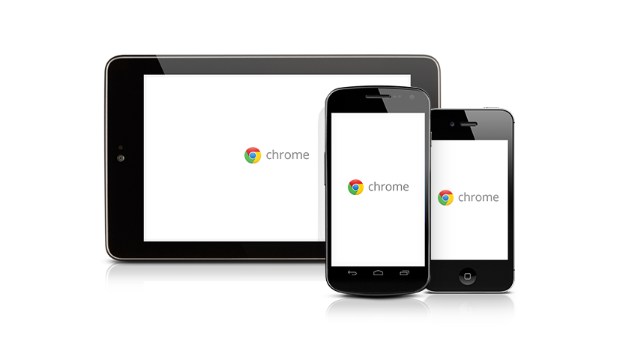
1. 检查网络连接:确保设备已正常连接到互联网,可以尝试打开其他网站以验证网络连接是否正常。如果网络连接存在问题,可能需要重启路由器或联系网络服务提供商。
2. 清除浏览器缓存和Cookie:点击浏览器右上角的三个点图标,选择“更多工具”,然后点击“清除浏览数据”。在弹出的窗口中,选择清除“缓存的图像和文件”以及“Cookies和其他网站数据”,建议选择“全部时间”范围,点击“清除数据”按钮。
3. 禁用不必要的扩展程序:点击右上角的三个点图标,选择“更多工具”,然后点击“扩展程序”。在扩展程序页面,对于不常用或不再需要的扩展,可以点击“移除”按钮将其卸载,只保留必要的扩展程序。
4. 检查防火墙和安全软件设置:有时防火墙或安全软件可能会阻止浏览器访问某些网站。可以暂时关闭防火墙或安全软件,或者将浏览器添加到白名单中,以确保浏览器能够正常访问网络。
5. 尝试使用其他浏览器:如果以上方法都无法解决问题,可以尝试使用其他浏览器(如Firefox、Edge等)访问相同的网站,以确定问题是否出在谷歌浏览器本身。如果其他浏览器能够正常加载网页,则可能是谷歌浏览器的设置或扩展程序导致的问题。
6. 更新浏览器版本:保持Chrome浏览器为最新版本,以便获得性能优化和错误修复,可在设置中的“关于Chrome”部分检查更新并安装。
7. 检查DNS设置:尝试更改DNS服务器为公共DNS(如8.8.8.8),以解决可能的DNS解析问题。
8. 重置浏览器设置:如果问题仍然存在,可以考虑将浏览器设置恢复为默认值。在设置中找到“重置”选项,并确认重置操作。这将清除所有自定义设置、书签和扩展程序,但可能有助于解决加载问题。
当google浏览器出现插件安装失败时,可能涉及网络、权限、兼容性等问题。教程提供详细排查流程与解决方案,帮助用户快速定位并修复问题,确保扩展功能顺利启用。
2025-12-16
Google Chrome浏览器初次安装容易忽略的设置已整理。文章提供操作注意事项,帮助用户快速完成设置,提高浏览器使用体验。
2025-12-31
谷歌浏览器支持快捷键调用网页翻译功能。文章介绍设置方法及应用技巧,让翻译过程更高效便捷。
2025-12-28
谷歌浏览器移动端极速版下载安装速度快,本文结合实际操作经验解析步骤和注意事项,帮助用户快速完成安装并获得流畅浏览体验。
2025-11-28
手机谷歌浏览器数据备份与恢复功能,帮助用户保障重要信息安全,防止意外数据丢失,使用更安心。
2025-12-03
Chrome浏览器下载包版本匹配教程解析实用技巧,帮助用户选择正确版本进行下载安装,保证浏览器顺利部署并稳定运行。
2025-12-12
谷歌浏览器在缓存清理后,若出现数据丢失问题,可通过有效方法恢复相关内容,保障信息不丢失,避免重复操作带来的麻烦。
2026-01-01
google浏览器支持多标签页操作,教程结合实测讲解管理方法,帮助用户通过快捷技巧提升办公效率与浏览体验。
2025-12-09
Chrome浏览器网页截图功能简单易用,用户可快速捕捉网页内容。高效操作提升资料整理和分享效率。
2025-12-11
google浏览器插件安装路径无法写入通常与目录权限设置有关。需手动赋予当前用户写入权限或更换可访问的安装目录。
2025-12-06

